[Wireless Router] Como atribuir manualmente o servidor DNS ao ASUS Router?
Nota: Ao alterar o servidor DNS, haverá uma desconexão temporária da Internet.
Passo 1: Ligue o seu PC ao router ASUS via Wi-Fi ou cabo Ethernet.
Passo 2: Abra um web browser e navegar para o GUI da Web (https://router.asus.com).

Nota: Consulte [Wireless Router] Como aceder à GUI do router (ASUSWRT) para saber mais.
Passo 3: Introduza o seu nome de utilizador e palavra-passe de início de sessão na página de início de sessão e depois clique em [Iniciar Sessão].

Nota: Se se esquecer do nome de utilizador e/ou palavra-passe, restabeleça o router para as configurações de fábrica. Consulte Como restaurar as definições por defeito do router wireless ASUS (ASUSWRT)? para saber mais.
Passo 4: Aceder a WAN > Ligação à Internet > Configuração DNS WAN, a ligação ao servidor DNS por defeito é automática.
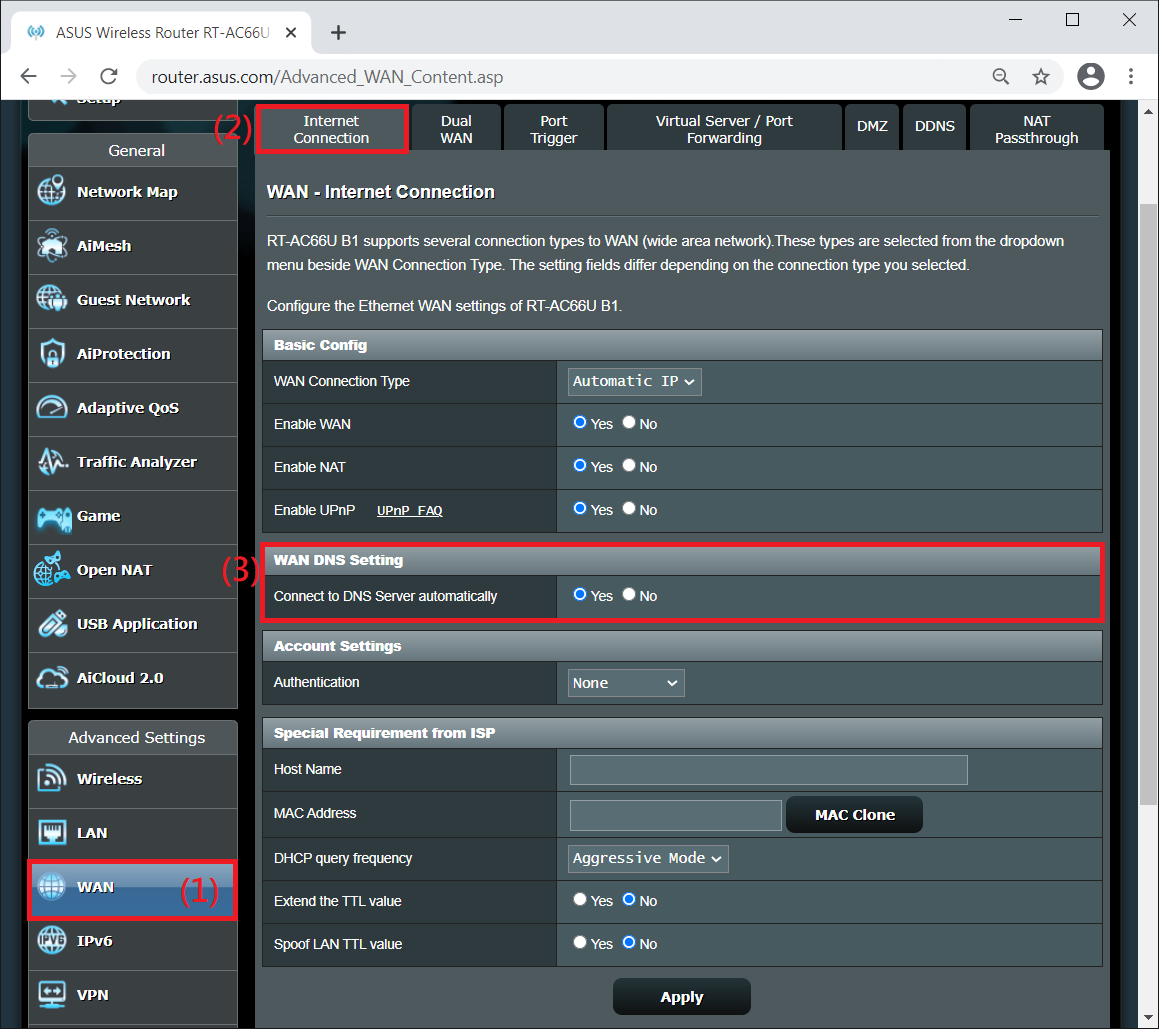
Passo 5: Definir "ligar automaticamente ao servidor DNS" para "Não".
Introduza o seu próprio servidor DNS, pode introduzir 2 servidores DNS, um é primário, outro é secundário.
Por exemplo, o servidor DNS do Google é 8.8.8.8 ou 8.8.4.4.
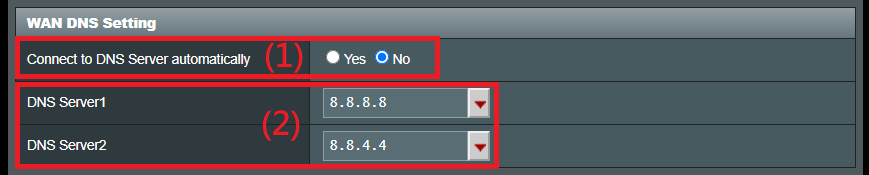
Passo 6: Clique em "Aplicar" para guardar.
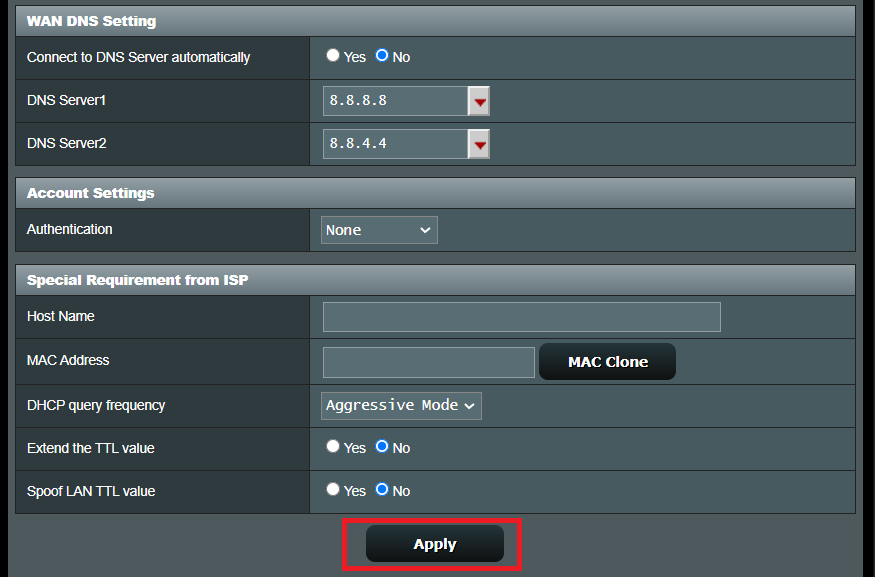
Como ver as informações do servidor DNS?
Aceda a Mapa da Rede > Clique no ícone da Internet > Pode ver informações do servidor DNS no estado da Internet.
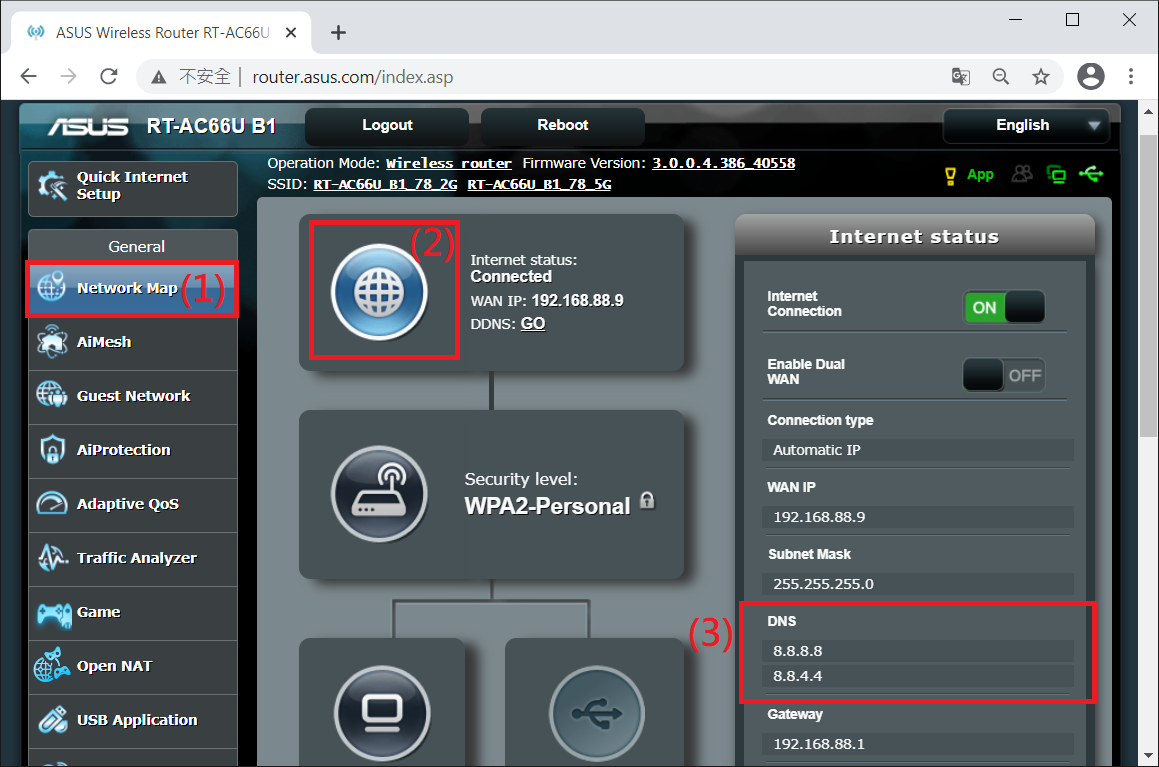
FAQ
1. Como ver as informações do servidor DNS?
Vá para o Mapa de rede > Clique no ícone Internet > Pode ver as informações do servidor DNS em Estado da Internet.
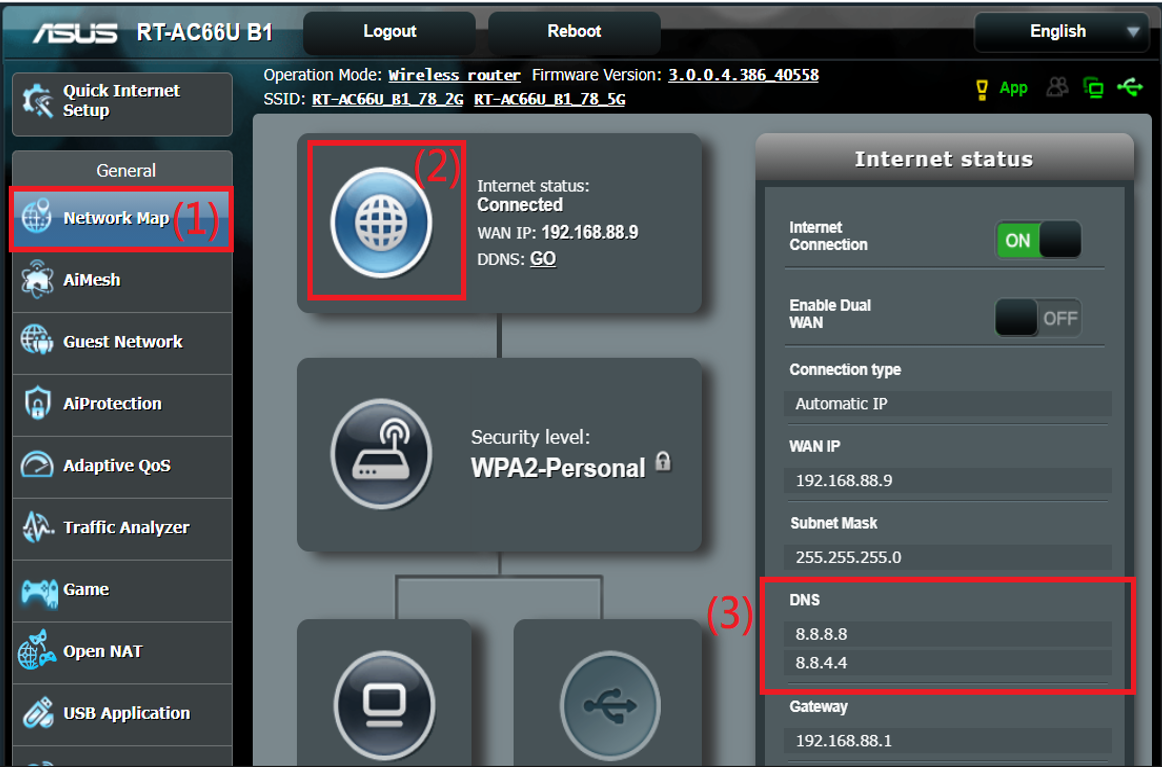
2. Depois de alterar manualmente o DNS da Internet, porque é que a página Web começa lentamente ou não pode ser aberta?
Tente a seguinte resolução de problemas:
a. Verifique se o IP do DNS que introduziu está correto. O IP do DNS não pode introduzir o valor arbitrariamente, contacte o seu fornecedor de serviços DNS para obter informações correctas.
b. Volte a mudar para a ligação automática predefinida ao DNS da Internet, o router obterá automaticamente o IP do servidor DNS do fornecedor de serviços Internet (ISP) por predefinição.
c. Depois de ligar o dispositivo ligado, como o computador, diretamente ao modem, defina o mesmo endereço IP do DNS da Internet no computador para confirmar se pode ser utilizado normalmente.
d. Actualize o seu router para o firmware mais recente e reponha o seu router no estado predefinido e tente novamente as definições do servidor DNS.
- Para saber como fazer a atualização do firmware, consulte: [Wireless] Como atualizar o firmware do seu router para a versão mais recente?
- Para saber como repor o router, consulte: [Wireless Router] Como repor as predefinições de fábrica do router?
3. Como definir o endereço IP DNS quando se utiliza o Pi-Hole?
O endereço IP do DNS a ser definido pelo Pi-Hole é diferente do DNS da Internet apresentado neste artigo.
Se precisar de configurar o Pi-Hole, consulte [Wireless Router] Como configurar o router para utilizar o Pi-Hole?
4. Página de erro DNS (sonda DNS concluída) ou "Time out" ao visitar uma página Web?
Recomenda-se que altere o servidor DNS (por exemplo, os servidores DNS do Google 8.8.8.8 e 8.8.4.4).
Como obter (Utilitários / Firmware)?
Pode descarregar os últimos drivers, software, firmware e manuais do utilizador no ASUS Download Center.
Se precisar de mais informações sobre o ASUS Download Center, consulte este link.